以前購入したMacBookProのバッテリーが劣化しました。
膨れ上がるなどはありませんでしたが、起動中突然電源が切れる・バッテリーが熱暴走するみたいなことが続きました。
交換となると、2万~となり、Appleだと4万ほどかかるとのことで、
安心とはいえ高額で避けたかったです。
かといって、自分で交換もリスクが高く勇気が必要です。
MacBookProのバッテリー交換は難易度が高いことで有名で、接着剤でバッテリーもろもろくっついており、下手に剥がそうなら。。。という感じです。
そのため、騙し騙し劣化バッテリーのまま使っていましたが、
この度、新型のMacBookProを購入したので、壊れてもよい!という覚悟で交換しましたので、簡単に記します。
MacBookProのバッテリーを交換した話
まず、バッテリーを選ぶのに苦労
自分のMacBookProがどのバッテリーに適合するか把握するのに苦戦しました。
バッテリーで調べるとバッテリの型番しか出てこなず、自分のPCにどれが合うんだろう。という感じです。
RetinaディスプレイやらTouch Barによって、バッテリの種類が変わる?など
様々な憶測があり、小一時間探しました。
私は、以下のPCでした。
MacBook Pro (13-inch, 2016, Thunderbolt 3ポートx 4)
バッテリーは、以下のものを購入しました。
正規品は販売していないので、
型番が合い、PSEかつレビューが多いものにしました。
(正直どれも怪しく感じてしまいますし、運ゲーに近かったです。)
バッテリーの交換の参考
https://jp.ifixit.com/Guide/Retina+MacBook+2016+%E3%83%90%E3%83%83%E3%83%86%E3%83%AA%E3%83%BC%E3%81%AE%E4%BA%A4%E6%8F%9B/110038
一つが、上記サイトでもう一つがバッテリーに付属していた手順書です。
上記サイトは念には念レベルで丁寧に記載しており、付属の手順書は大雑把で
そもそもProか?という感じです。
結果として、4分の3程度は上記サイト通りになりました。
交換作業
バッテリーはこのような形で入っていました。
吸盤等キット込みです。

ゴム手袋や、接着をとるための、プラスティック板も入っていました。
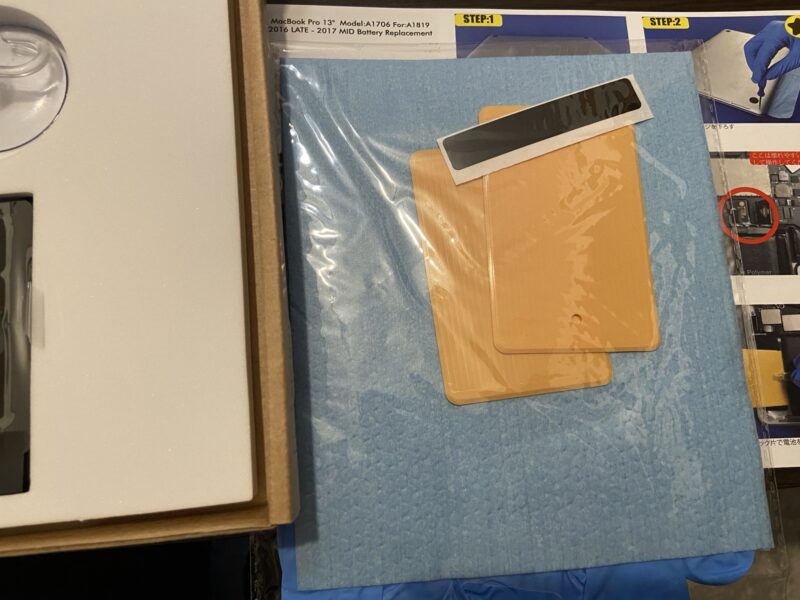
アルコールは入っていないので準備が必要です。
私はたまたまアルコールを持っていたので、それを使用しました。
接着を外す時に自己責任で使えるアイテムを用意しましょう。
私は、上記商品で成功しました。

とりあえず、蓋を開けていきます。
精密ネジだらけなので、無くさない・間違えないようにしましょう。
私は、適当にやったので苦労しました。。
なんなら、動画を撮ったり、各工程を写真に収めたりして
どこのネジがどこで使われるかを記憶していきましょう。(想像よりも外す工程が多いです。)

さっそく難所です。
予想外の難所でした。
全然外せないです。力づくの工程かわかりませんでしたが、力を加えても一向に外れません。。
マニュアルを見ても、こんなところで苦労するなんて記載はありません。
30分ぐらい考えたり、接着を外しました。
上記サイトに答えが書いてありました。
大変助かりました。
引っ掛け金具にスライドする形ではまっており、手前にスライドすると簡単に剥がせると書いてありました。記載の通り、一瞬で外れました。

ぱっと見は、サクッと交換できそうで、
マザーボードのネジを外して浮かす必要などないように感じましたが、
必要でした。

とりあえず、細かい配線等を抜いたり剥がしたりします。

タッチパッドも外しました。
写真を撮るために表を向けましたが、背面にいろいろ挟まっていて
ポロポロ外れてしまうので、慎重に外しましょう。
工程には外すように記載があり、外す必要ある?と思いましたが、
必ず外したほうがよいでしょう。
バッテリーを外すとわかりますが、外さずに作業を行うと、最悪タッチパッドが壊れます。

バッテリーを外す工程が想像のはるか上をいくほど大変でした。
挫折もしたくなるぐらい、ミッチリくっついています。
ここは、地道に剥がしていきます。
アルコールなど接着剤を外す液体等無いと厳しいでしょう。
とりあえずプラスティック板にさっと拭いて、布で伸ばしバッテリーの下にグリグリ入れていきます。

剥がせました。
跡を見るだけで、どれだけしっかりくっついていたか分かりますね。
この残ってるところを綺麗に剥がしても良いですが、私はスルーして、この上に貼り付けます。

バッテリーもご覧の通りです。
リチウムイオンバッテリーがベコベコです。
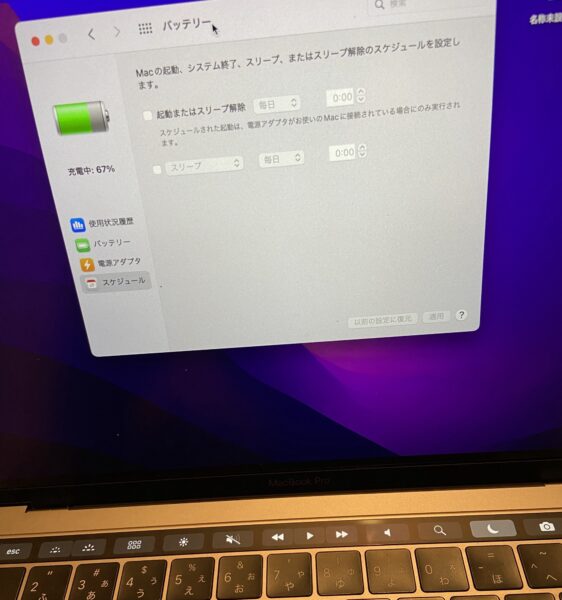
新しいバッテリーをくっつけて、Macを起動させます。
無事認識をしたようです。
今の所問題なく使えています。
タッチパッドは外そう
タッチパッドを外さないとアルコールが染み込んで一発アウトですね。
接着剤を外した後にしか分からない恐ろしい設計です。

おわりに
要領は掴めましたが、あまり推奨はできませんね。
なかなか疲れる作業でしたし、
最悪壊れても仕方ない。と思えるような状況であれば交換しても良いかもしれませんね。
ただ、手順書通りに行えば交換できることがわかったので、
覚悟済みの方はぜひやってみましょう。
















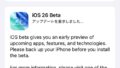

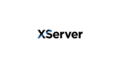

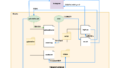



コメント